Similar presentations:
Сложные проекты в среде программирования Scratch. Модуль №3
1.
Модуль №3"Сложные проекты в среде
программирования
Scratch"
2.
Заходим в Scratch3.
Палитра блоковБлоки, отвечающие за движение спрайта.
Блоки, отвечающие за то, как выглядит спрайт, что говорит и т.д.
Блоки, отвечающие звуковое сопровождение проекта.
Блоки, которые запускают скрипты при каком-то событии
Блоки, отвечающие за циклы, ветвления, клонов.
Блоки, отвечающие за условия.
Математические и логические блоки.
Блоки, отвечающие за переменные.
Блоки, с помощью которых скрипт можно превратить в блок
Добавление других блоков в палитру
4.
ПеременныеВ Scratch возможно
работать с переменными.
Для этого можно создать
переменную или
использовать созданную по
умолчанию – «моя
переменная».
5.
ПеременныеПри нажатии «создать
переменную» появляется
окно, в котором нужно
ввести имя создаваемой
переменной.
Затем нужно выбрать кто
сможет работать с данной
переменной (все спрайты
или только текущий) и
нажать «Ок».
6.
ПеременныеПосле этого переменная
появляется в списке и с ней
можно работать.
Переменные можно
отображать или не
отображать на сцене для
спрайтов.
Переменных можно
создать бесконечное
количество.
7.
ПеременныеБлоки для работы с
переменными:
«задать _ значение _» нужен для задания
переменной некоторого
значения (переменная
может быть и текстового
типа).
8.
ПеременныеБлоки для работы с
переменными:
«изменить _ на _» изменяет значение
переменной на указанное
число. Данный блок уже
может работать только с
переменными численного
типа. Если указаннная
переменная текстовая, то
блок заменит значение на
указанное число.
9.
ПеременныеДанный блок позволяет
показать переменную на
сцене (по умолчанию в
левом верхнем углу).
Для выбора показываемой
переменной нужно открыть
список.
10.
ПеременныеПеременные на сцене
можно отображать
разными способами:
⮚ Стандартный вид;
⮚ Крупный вид;
⮚ Рычажок.
11.
ПеременныеСоответствующий блок –
«скрыть переменную _».
Он скрывает
переменную, показанную
на сцене.
12.
ПеременныеScratch также позволяет
работать со списками:
создавать их, заполнять
значениями, удалять
элементы, заменять
элементы и т.д.
Останавливаться подробно
на этом мы не будем.
Списки можно
использовать, например,
для создания рейтинга
лучших игроков.
13.
ОператорыОператоры работы с
переменными – «+», «-», «*»
и «/». Данные операторы
соответственно позволяют
складывать, вычитать,
умножать и делить
переменные.
14.
ОператорыБлок «выдать случайное
от _ до _» - генератор
случайных чисел в
указанном диапазоне.
Часто пригождается в играх
для задания случайного
положения спрайтам в
начале игры или, например,
для клонов в течение игры.
15.
ОператорыПриведём пример:
Мышь собирает пончики.
Пончик изначально
появляется в случайном
положении, при касании со
спрайтом мыши он
появляется в любом другом
случайном месте.
Спрайт мыши управляется
стрелками клавиатуры.
16.
ОператорыПишем уже знакомый
скрипт для спрайта
мыши. На слайде
приведён скрипт для
движения вверх, для
движения в другие
стороны напишите
скрипт сами.
17.
ОператорыОпределим крайние
положения по X и Y для
пончика. Для этого в
координатах спрайта
введём очень большие и
очень маленькие
значения, а то что
получится - будет
нашими границами.
18.
ОператорыТак выглядит скрипт для спрайта пончика.
19.
ОператорыДобавим в игру счёт
(переменную), которая
будет увеличиваться
когда мышь будет ловить
пончик.
Для этого будем
использовать изученные
ранее блоки для работы с
переменными.
20.
ОператорыВ данном случае проверка счёта осуществляется в
теле скрипта для спрайта пончика.
21.
ВОПРОСЕсть ли разница
для какого спрайта
в скрипте
увеличивать счёт?
22.
ОТВЕТЭто зависит от того, какая
переменная была задана –
глобальная или для одного
скрипта. Если задана
глобальная переменная,
то скрипт для счёта можно
прописать для любого
спрайта.
Например для мыши
скрипт может выглядеть
так.
23.
ФИЗМИНУТКА24.
ОператорыБлоки для работы со
строками:
1. Блок для конкатенации
строк;
2. Обращение к символу
строки по номеру;
3. Длина строки;
4. Проверка содержит ли
строка некоторый
символ.
25.
ОператорыДва блока для работы с
переменными:
⮚ Остаток от деления на
число;
⮚ Округление до
ближайшего целого
числа.
26.
ОператорыБлок с целым спектром
различных
математических функций:
модуль, целое меньшее,
квадратный корень и т.д.
Данный блок может
пригодиться, например,
при создании
калькулятора.
27.
КлоныНа прошлом занятии была
косвенно затронута тема
клонов для спрайтов.
Для создания игр данный
раздел крайне необходим:
с помощью клонов можно
создавать объекты,
подчиняющиеся одному
скрипту, при этом данные
объекты не отображаются
в меню спрайтов.
28.
КлоныСделаем игру, похожую на
динозаврика, который
появляется при отсутствии
сети Интернет.
Найдём динозаврика
среди спрайтов.
По оси Ох спрайт не
движется, препятствия
двигаются на него.
Сам спрайт только
прыгает когда это
необходимо.
29.
КлоныПодберите подходящий
фон и найдите место для
динозавра. Полученные
координаты можно сразу
реализовать в скрипт:
30.
КлоныДля прыжков динозаврика
используем блок «плыть..»
чтобы прыжок был
плавным.
Как видите изменяем
только координату Y.
31.
КлоныДобавим препятствие для
динозавра и выстроим
размер таким образом,
чтобы динозавр мог
перепрыгнуть данное
препятствие.
Определим крайнее
правое положение для
спрайта препятствия уже
известным способом.
32.
КлоныОбычно при создании
игры с использованием
клонов, оригинал спрайта
помещают статично в
какую-то точку и
используют блок
спрятаться.
Наш случай не
исключение.
Попробуйте добавить в
скрипт создание клонов
через определённые
промежутки времени
33.
КлоныВ нашем случае клоны
создаются каждые 4
секунды.
Попробуйте сделать так,
чтобы клоны появлялись в
случайный момент
времени.
34.
КлоныЭто можно реализовать
вот таким способом.
Теперь в случайные
моменты времени в
промежутке между 1 и 3
секундами будут
появляться клоны дерева.
Попробуйте запустить
скрипт и посмотреть что
происходит.
35.
КлоныПишем скрипт для клонов.
Начать данный скрипт
нужно с блока-шапки
«когда я начинаю как
клон», и первое что нужно
сделать – показаться на
сцене.
Попробуйте написать
скрипт для движения
клона в сторону
динозавра.
36.
КлоныТак может выглядеть скрипт
для движения дерева в
сторону динозавра.
Скорость необходимо
отрегулировать таким
образом, чтобы была
возможность перепрыгнуть
препятствие.
37.
КлоныЕсли вы запустите
скрипт, то заметите,
что клоны дерева
скапливаются в
левой части сцены.
Исправим это.
38.
КлоныДобавляем к скрипту
динозаврика
возможность проиграть.
Запускаем программу,
проверяем работу,
калибруем время
появления клонов,
размер клонов,
положение спрайтов.
39.
КлоныДополнительные
самостоятельные задания:
1. Добавьте в игру счёт (с
помощью переменной)
2. Сделайте так, чтобы
костюмы динозавра
сменялись, как будто он
бежит
3. Добавьте на фон облака и
сделайте так, чтобы они
пробегали мимо.
40.
Спасибо за занятие!До новых встреч!
СДАЕМ НАБОРЫ

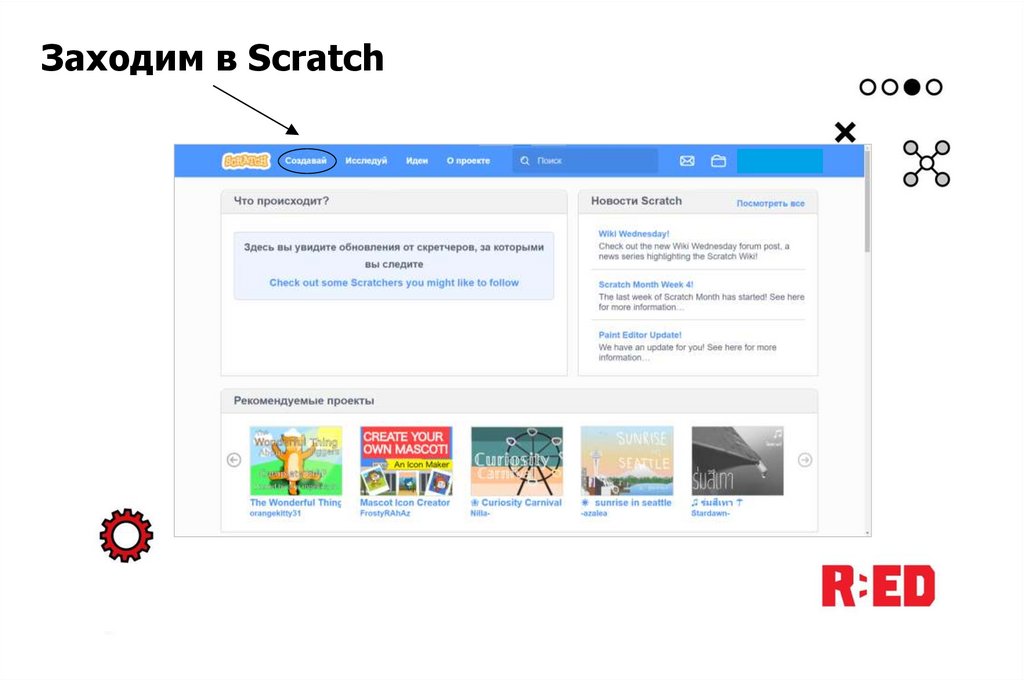
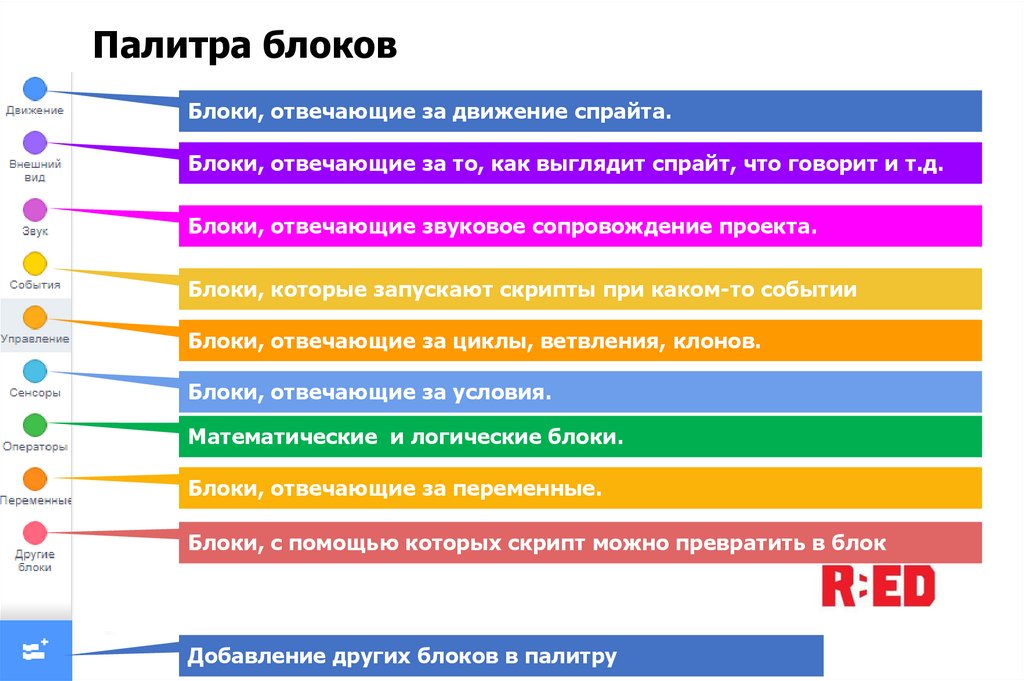
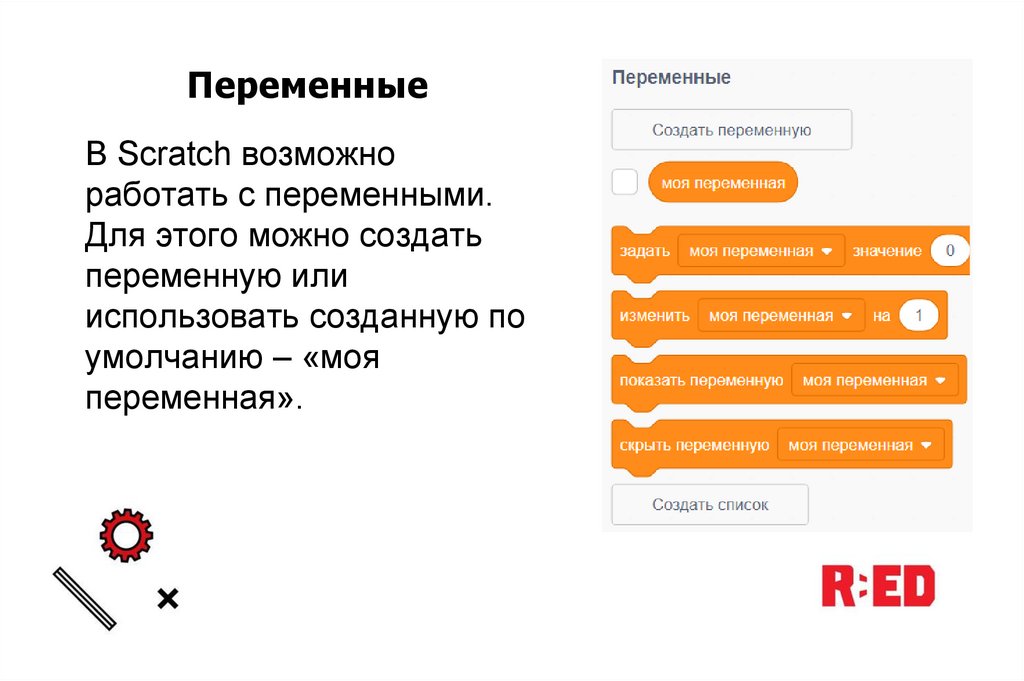
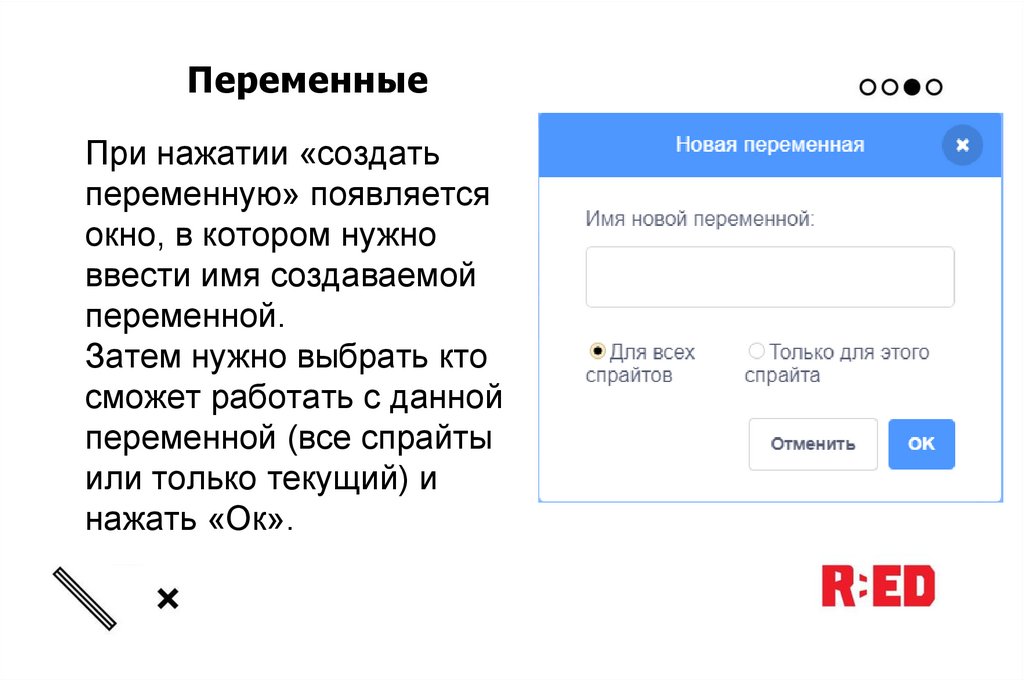
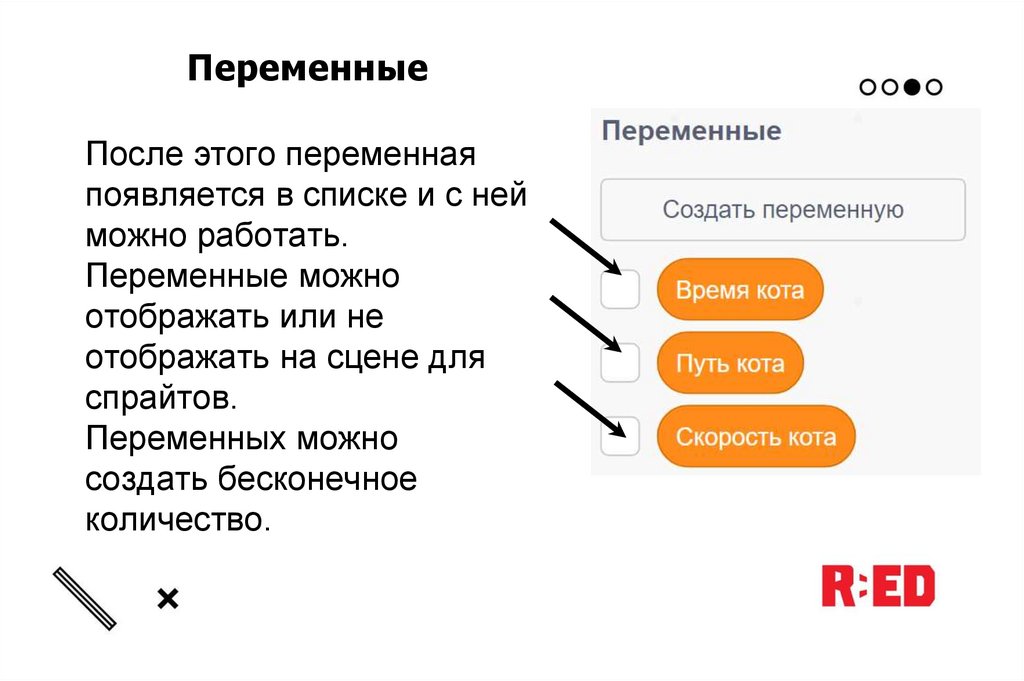
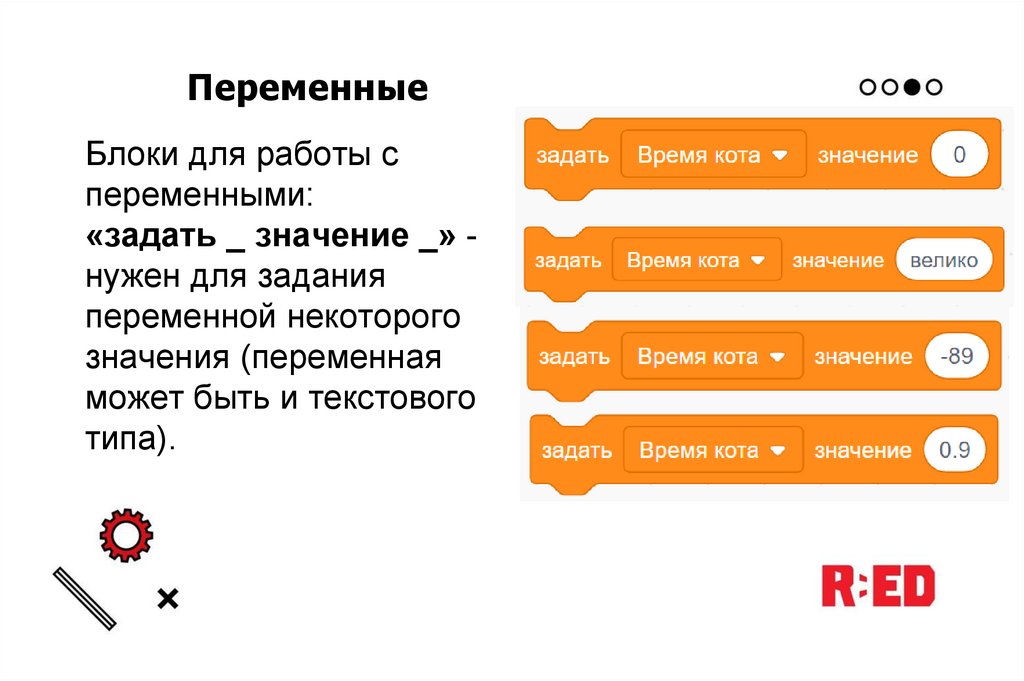

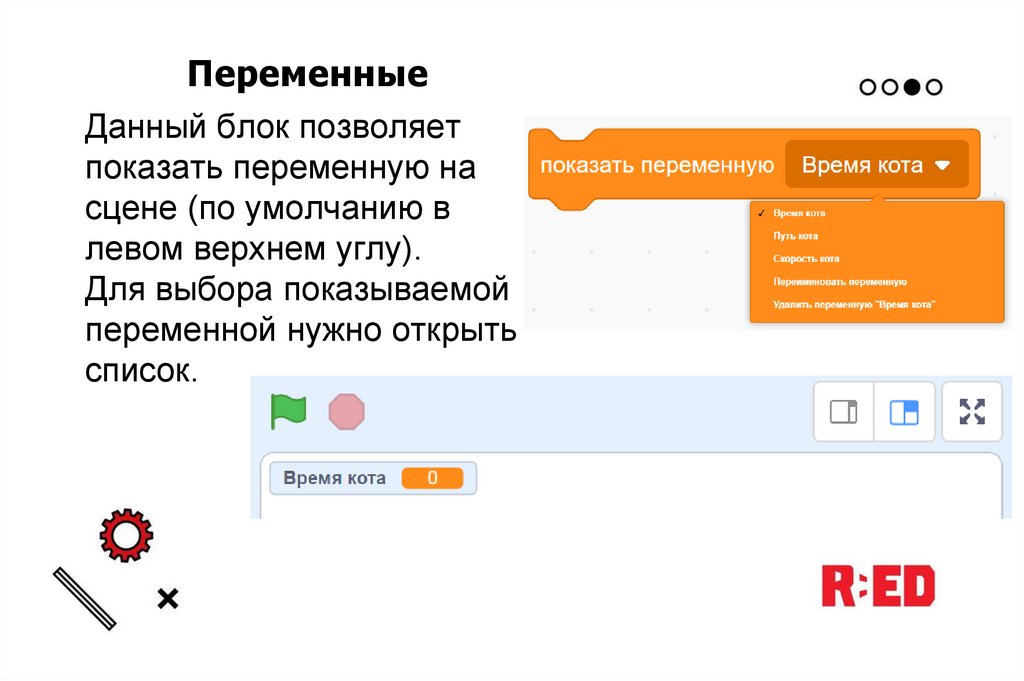
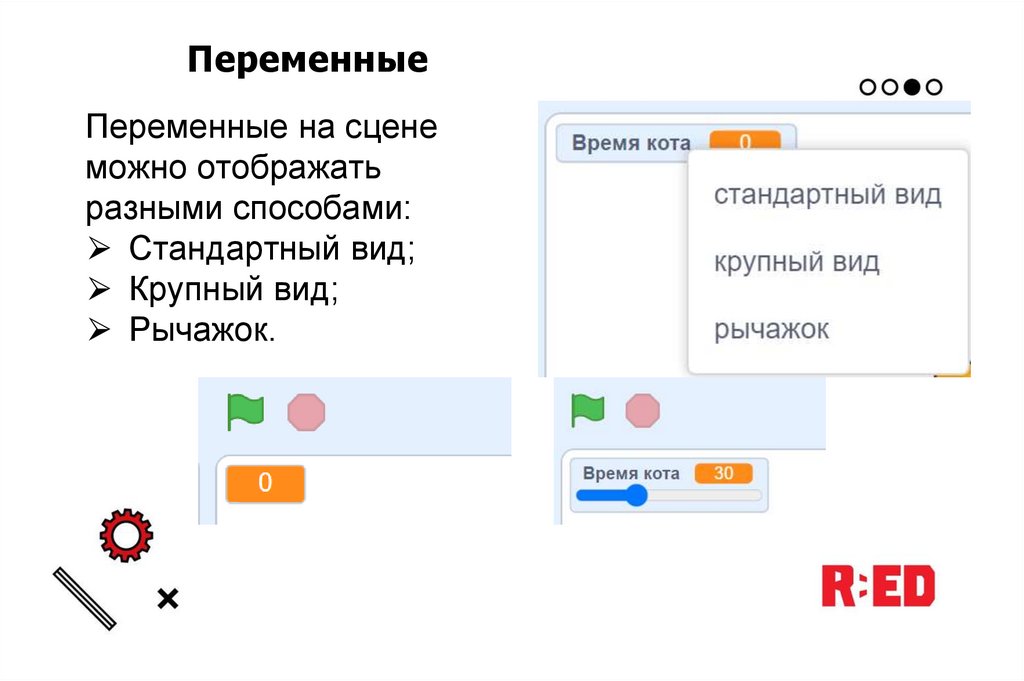
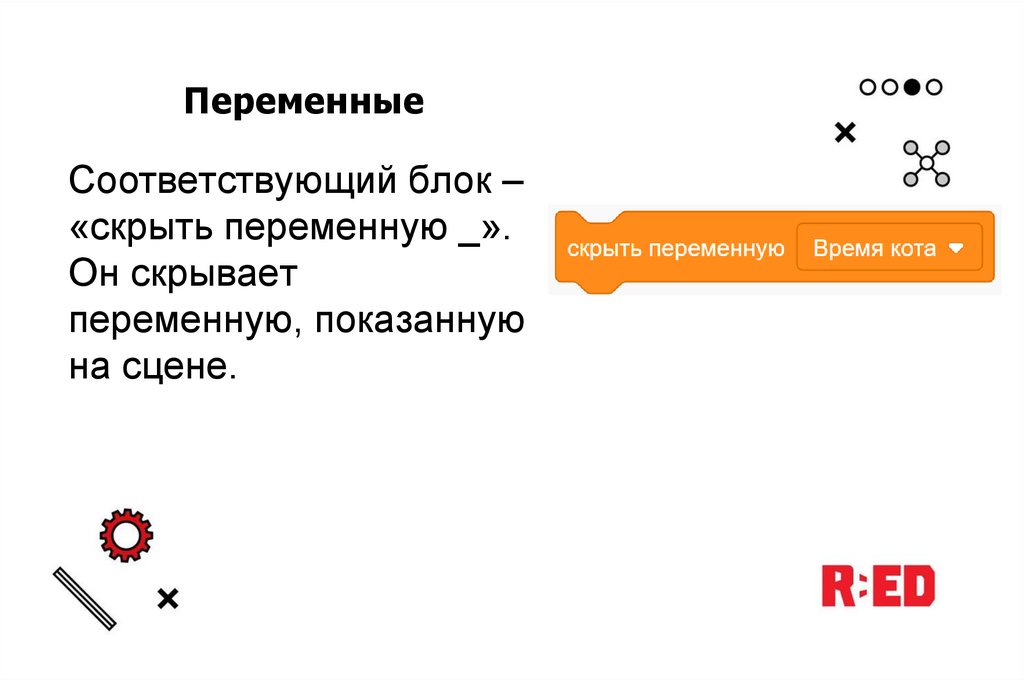


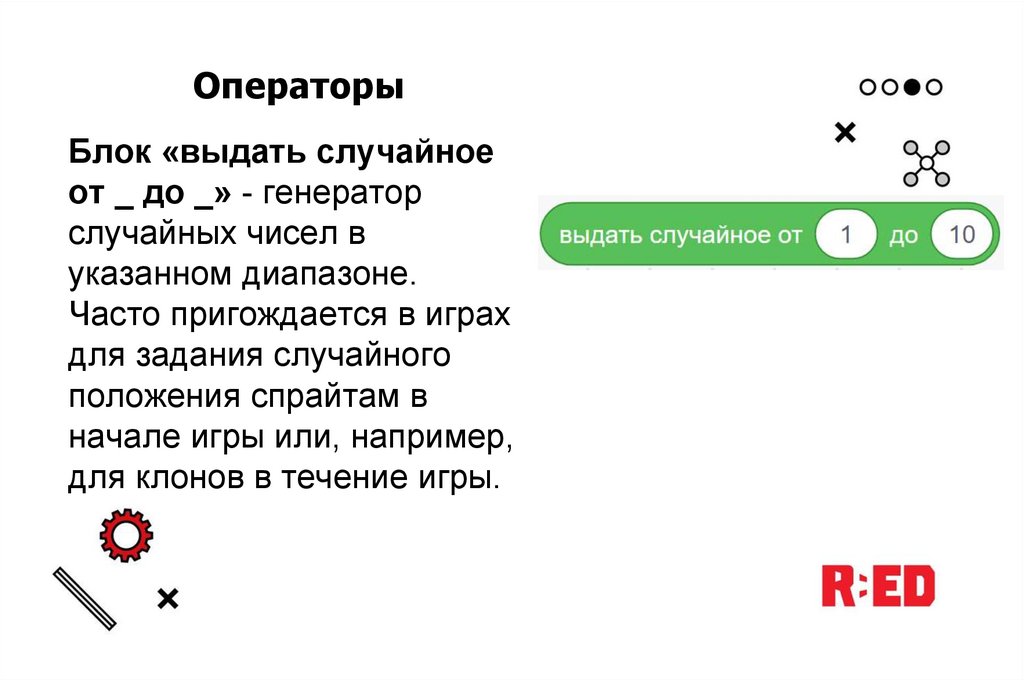
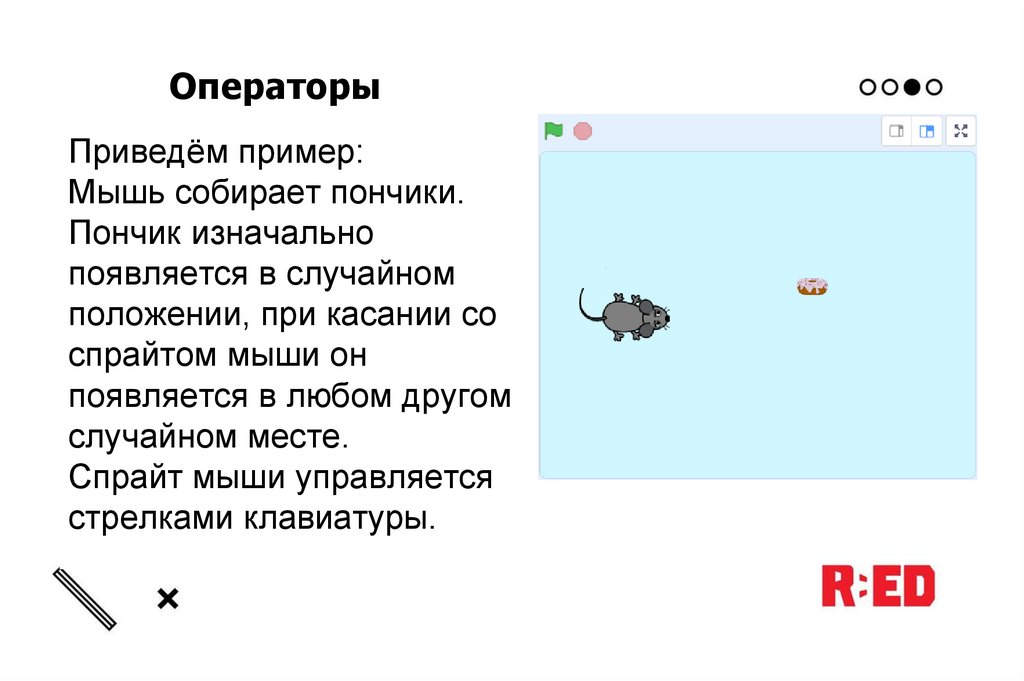
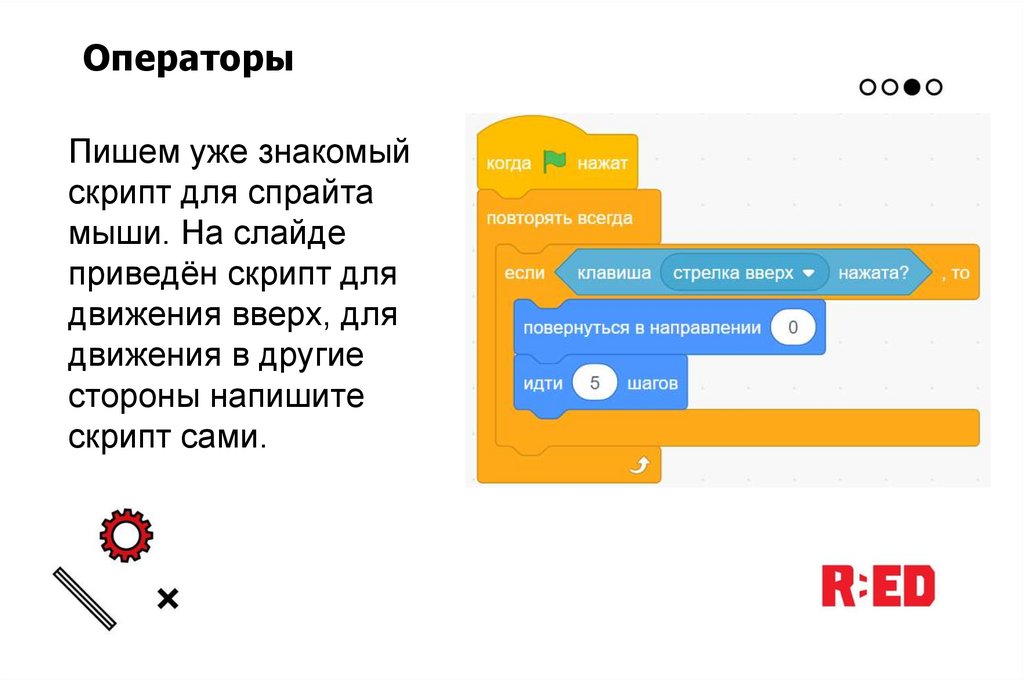
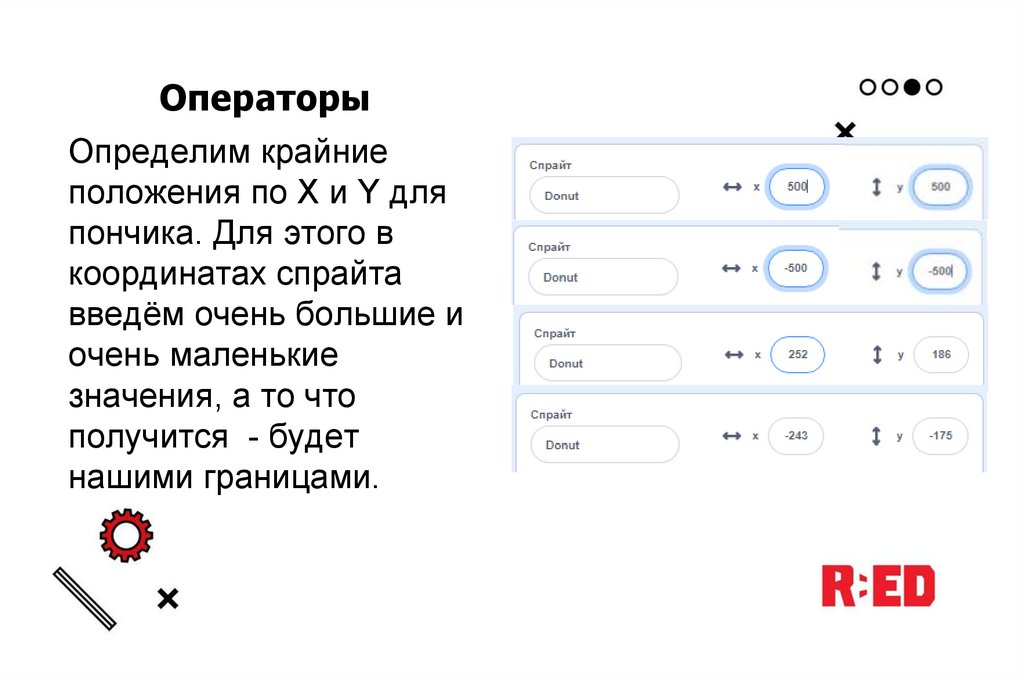
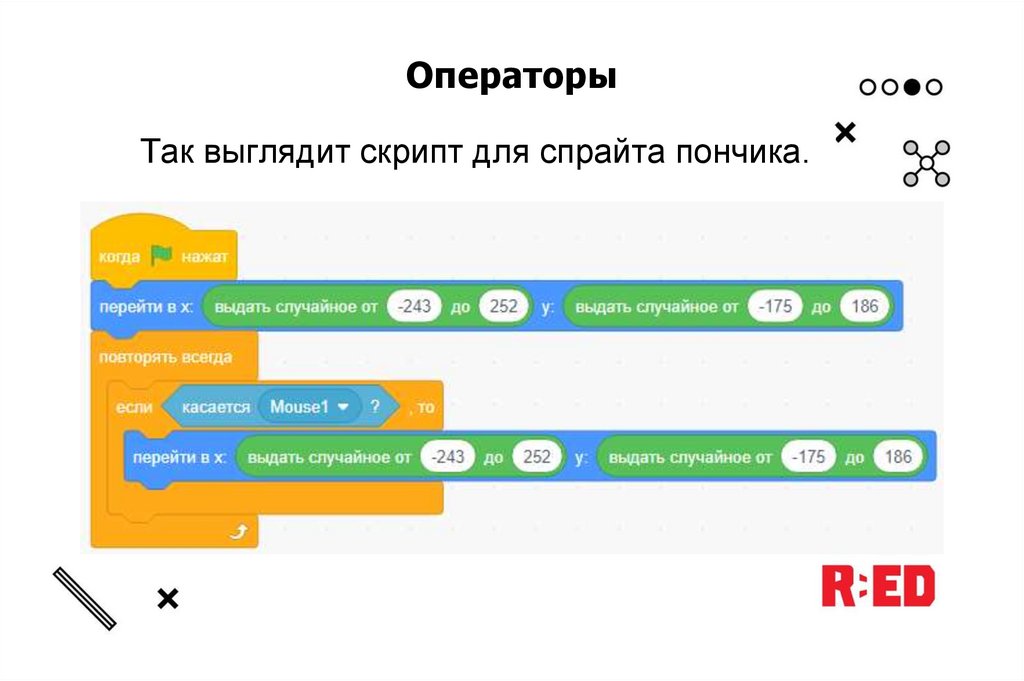
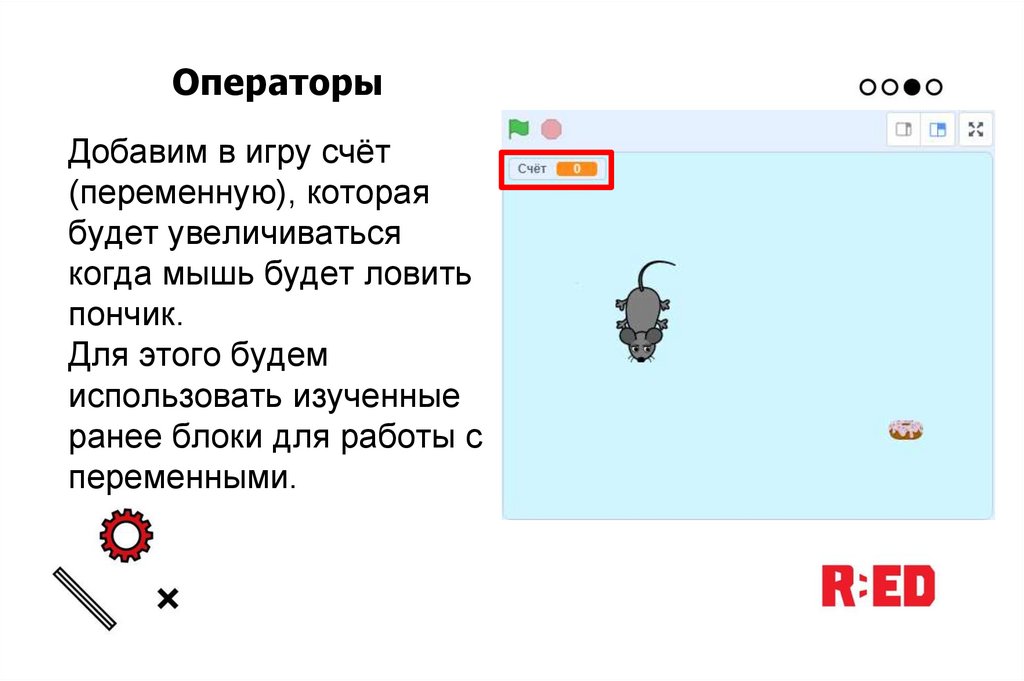
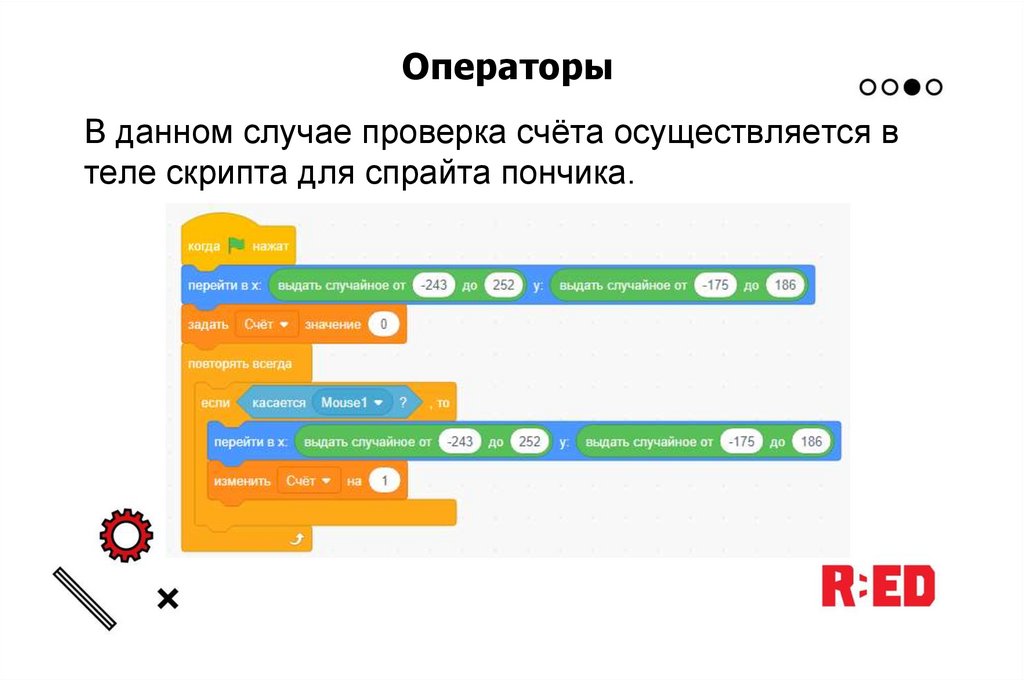
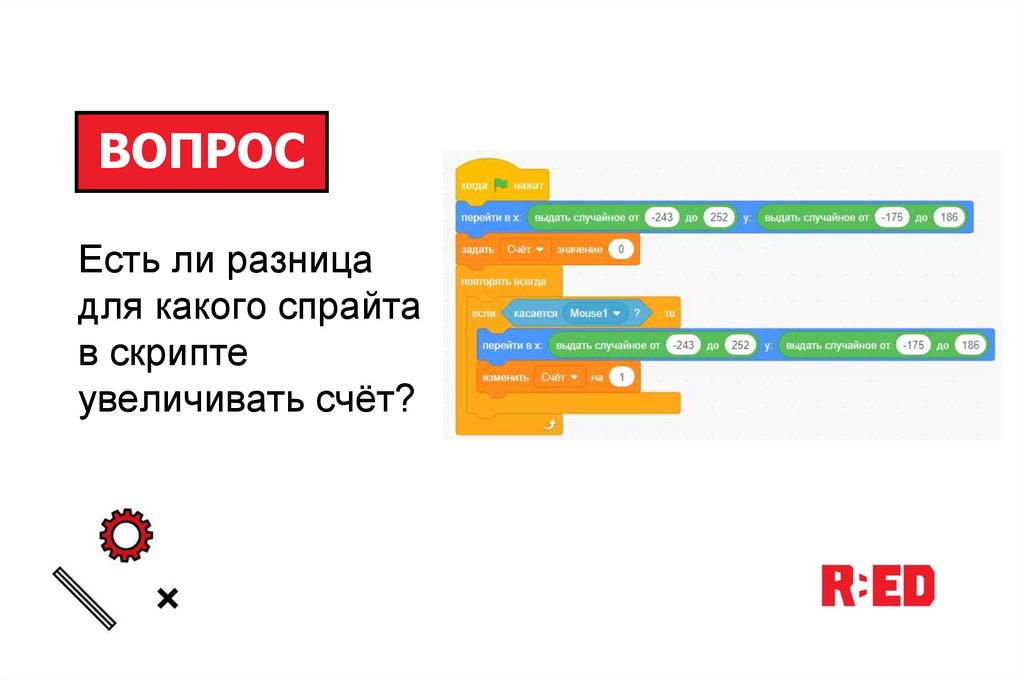
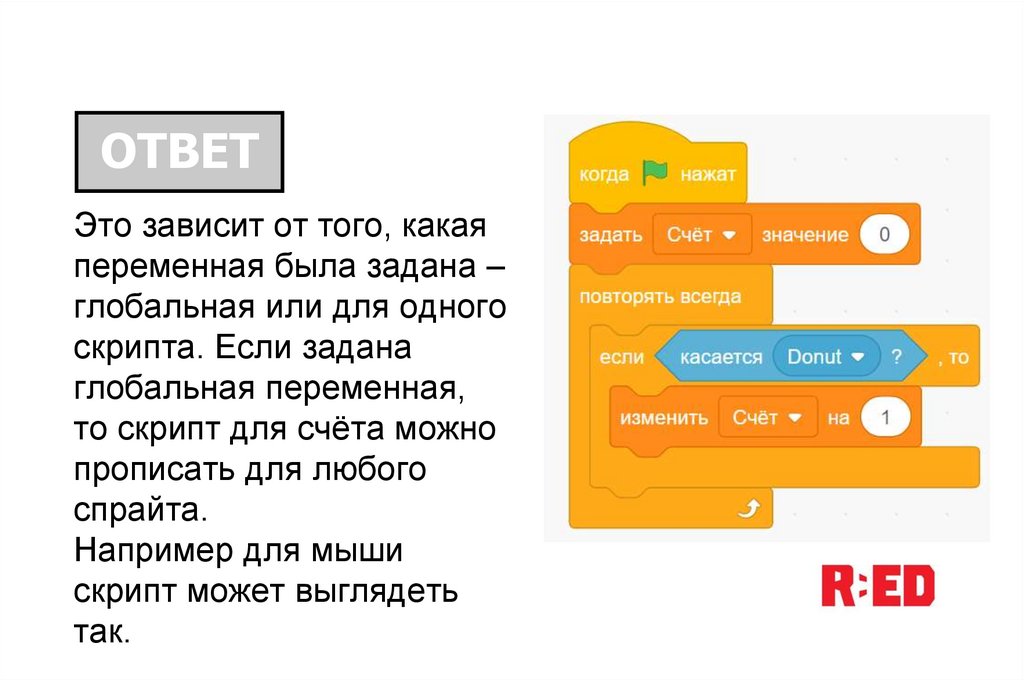

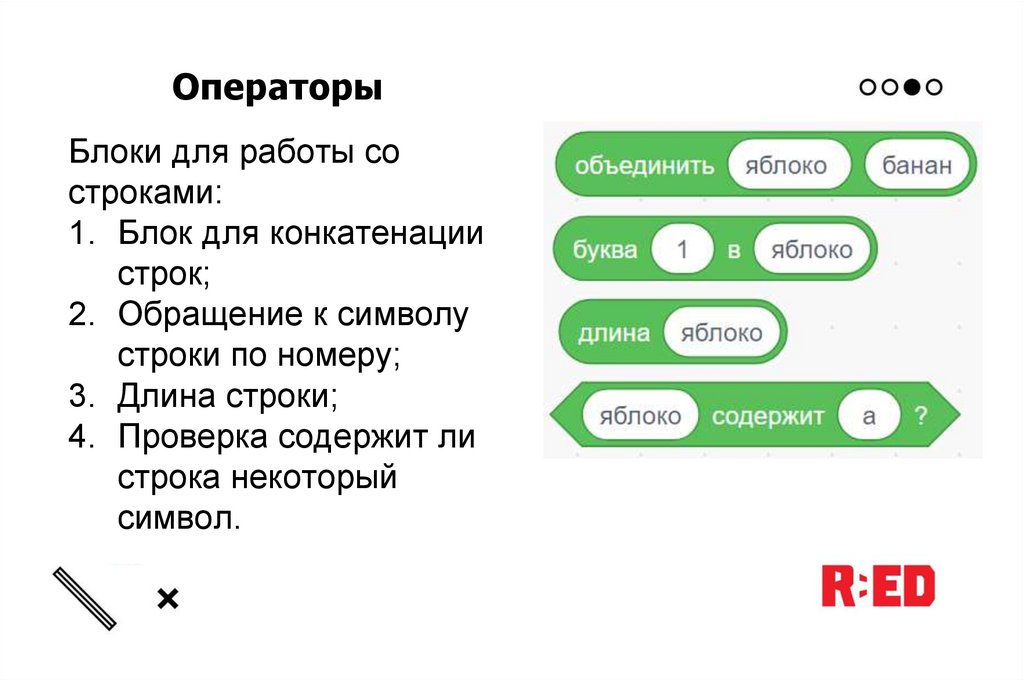
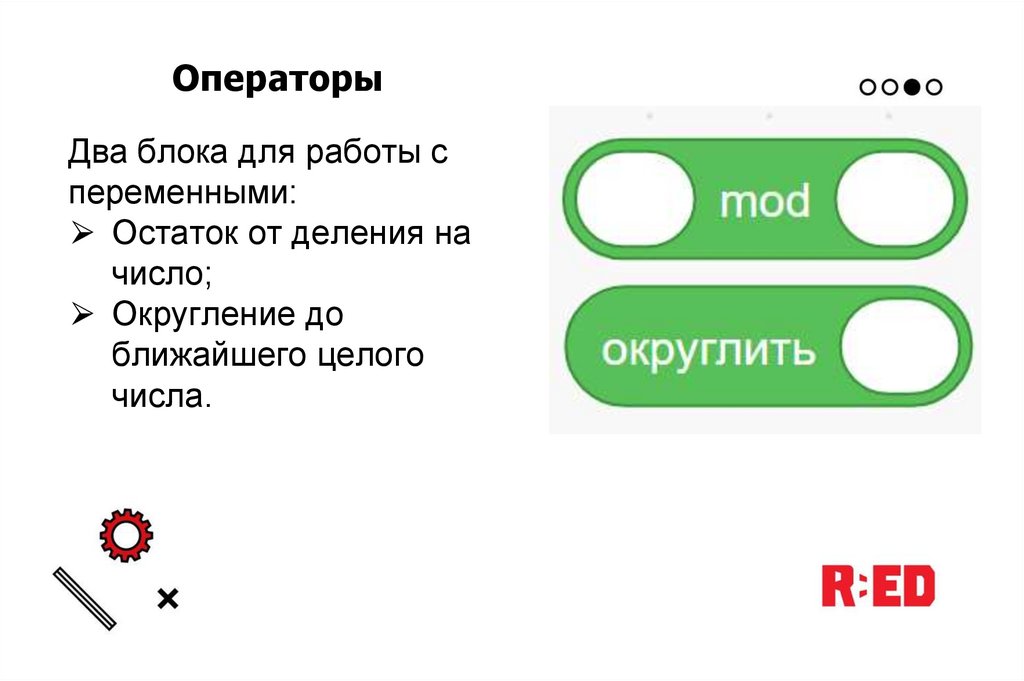
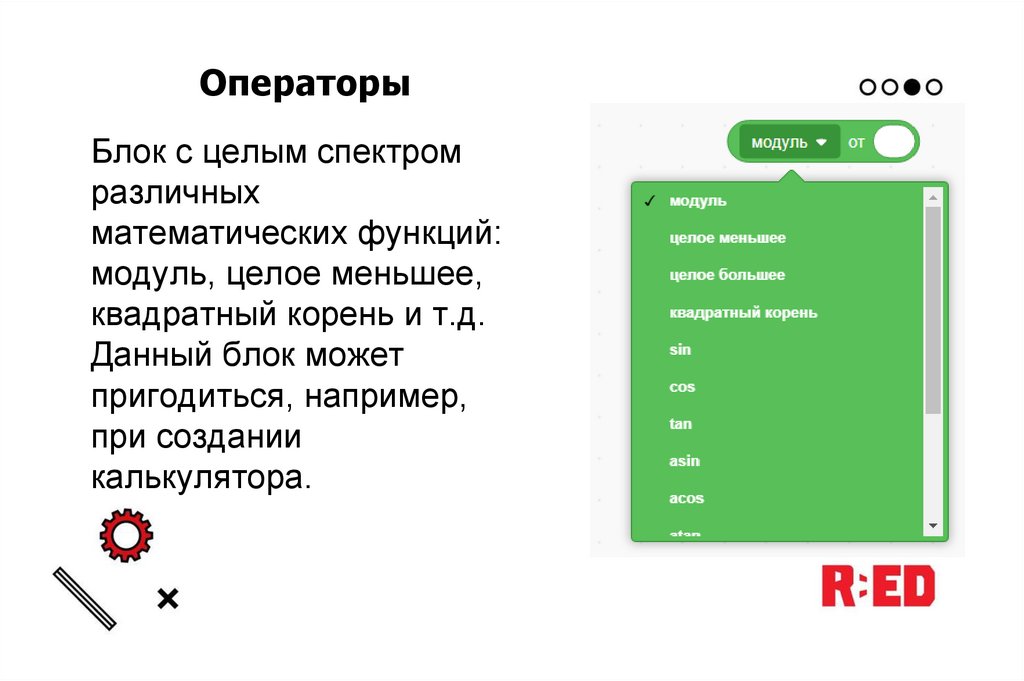


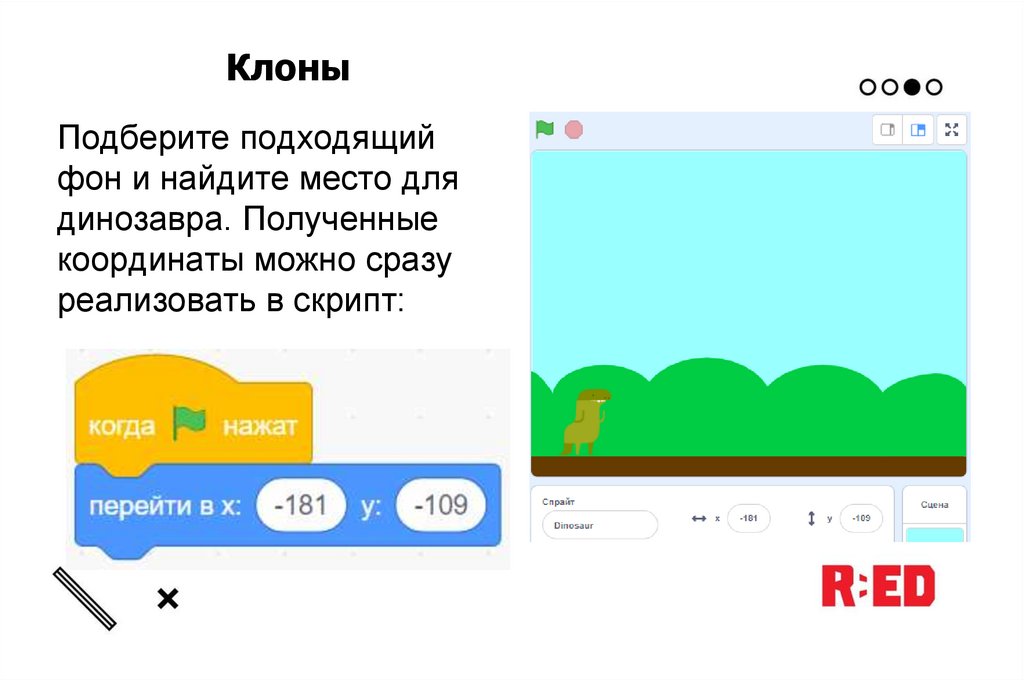
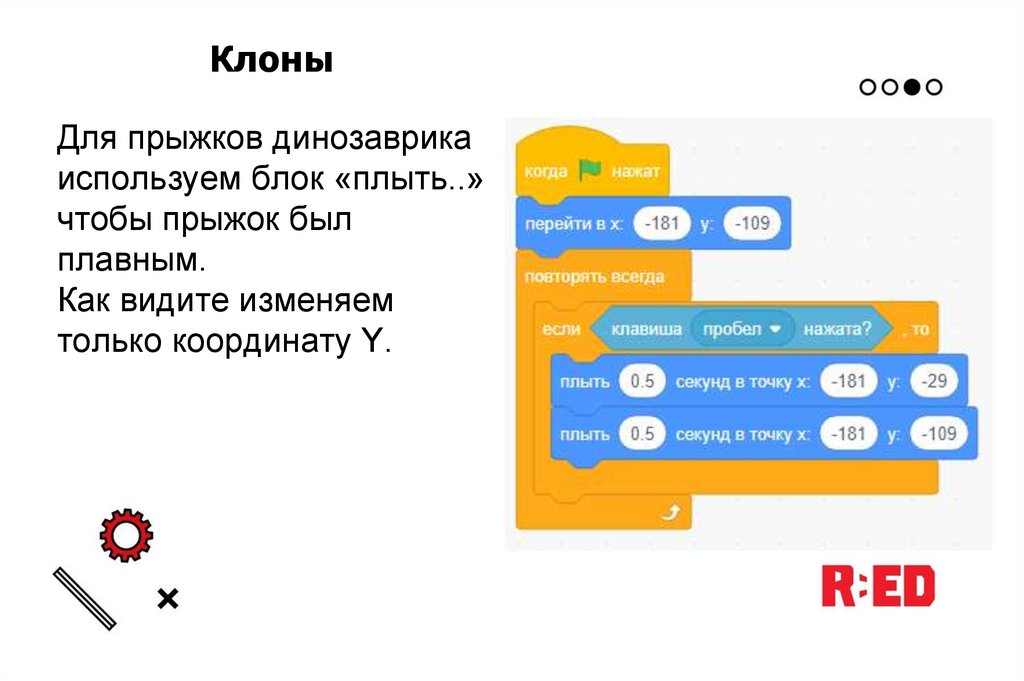

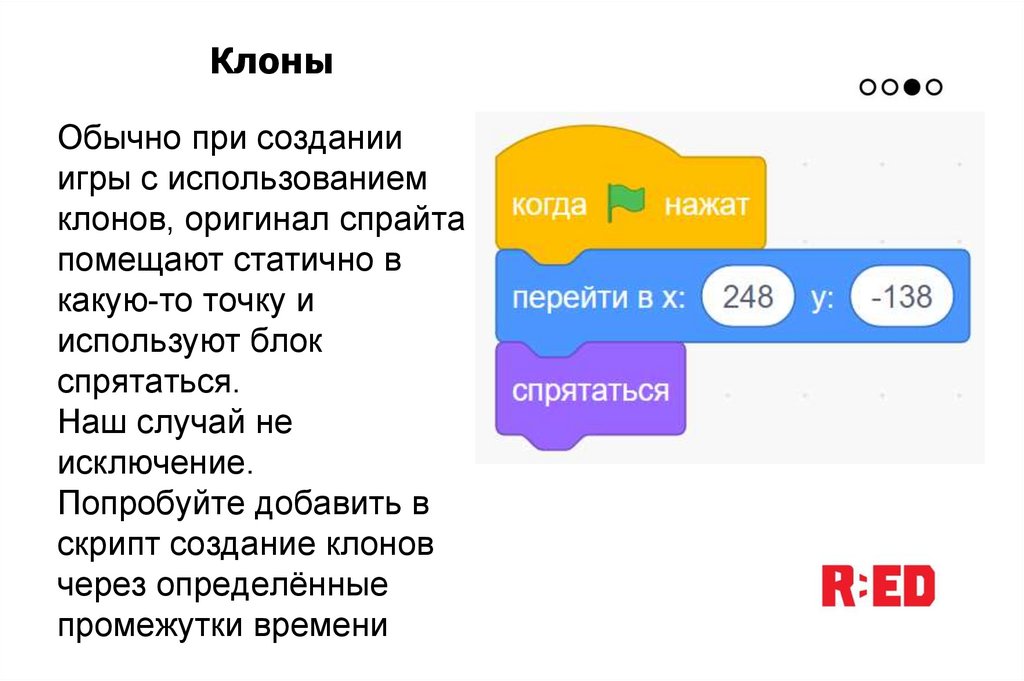
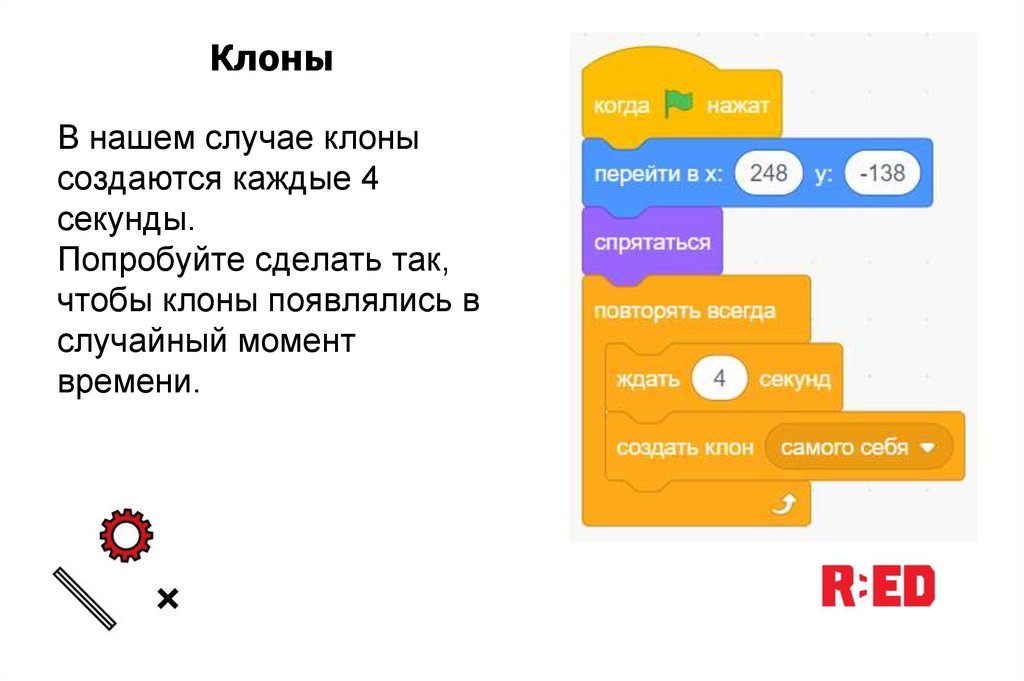
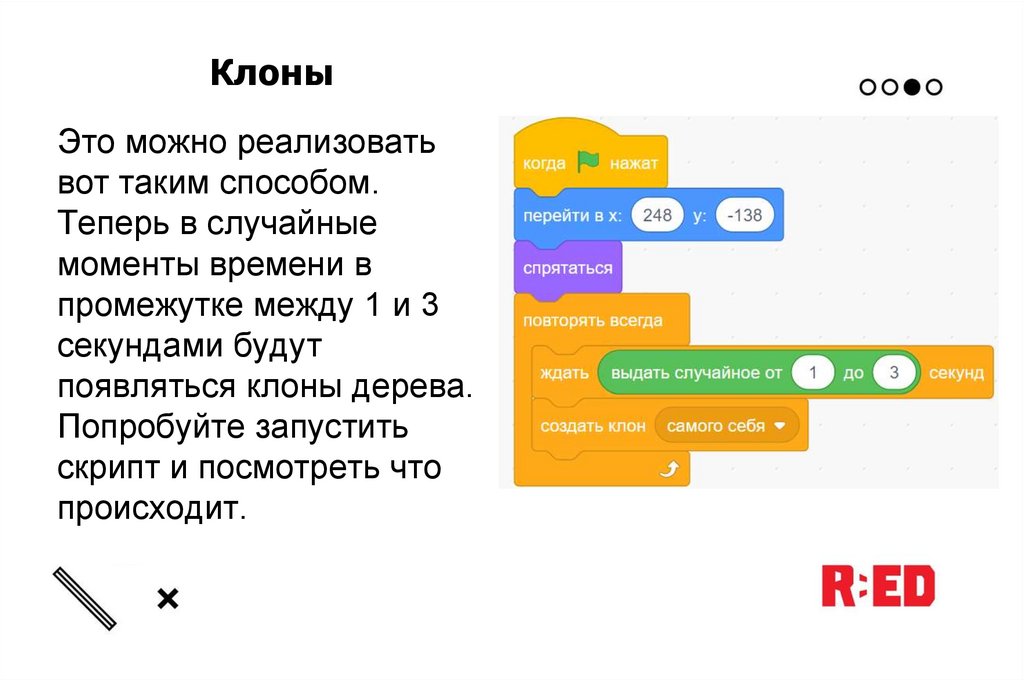
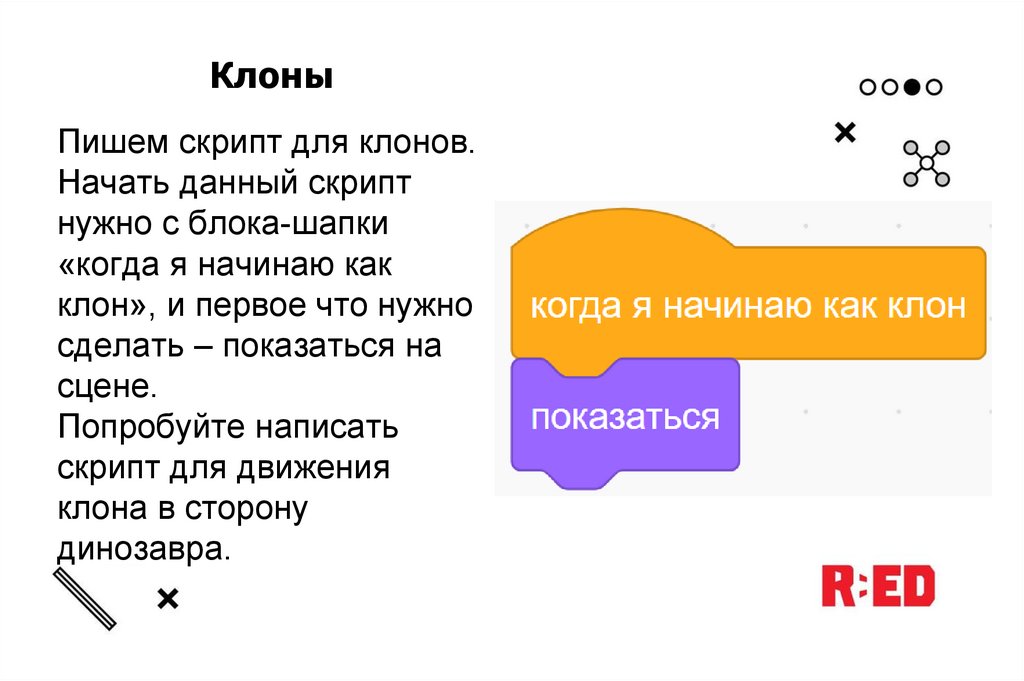
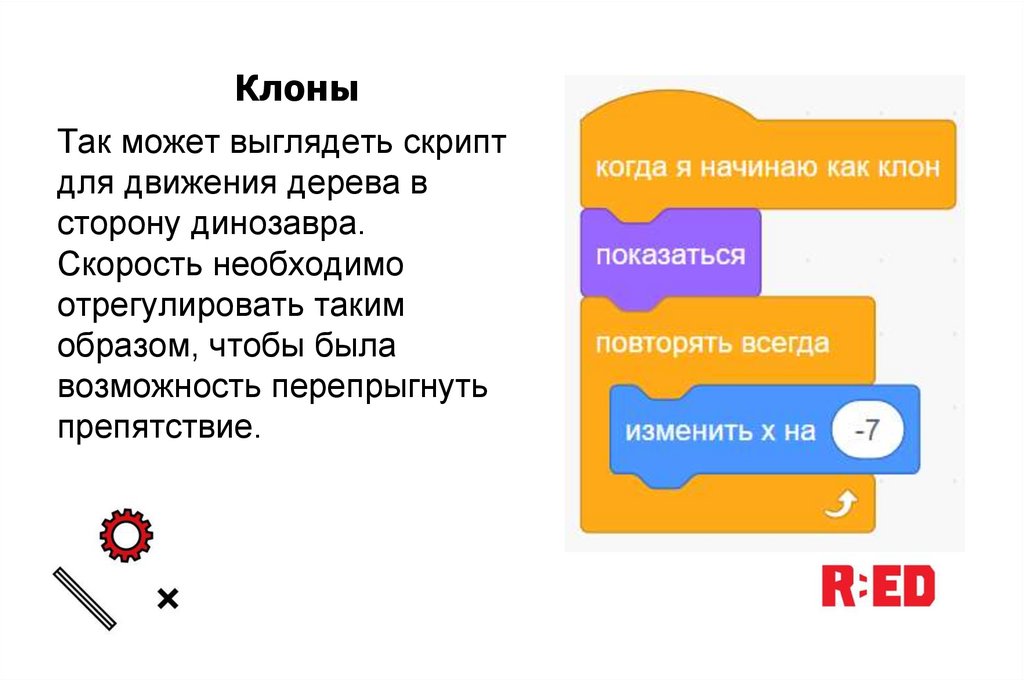
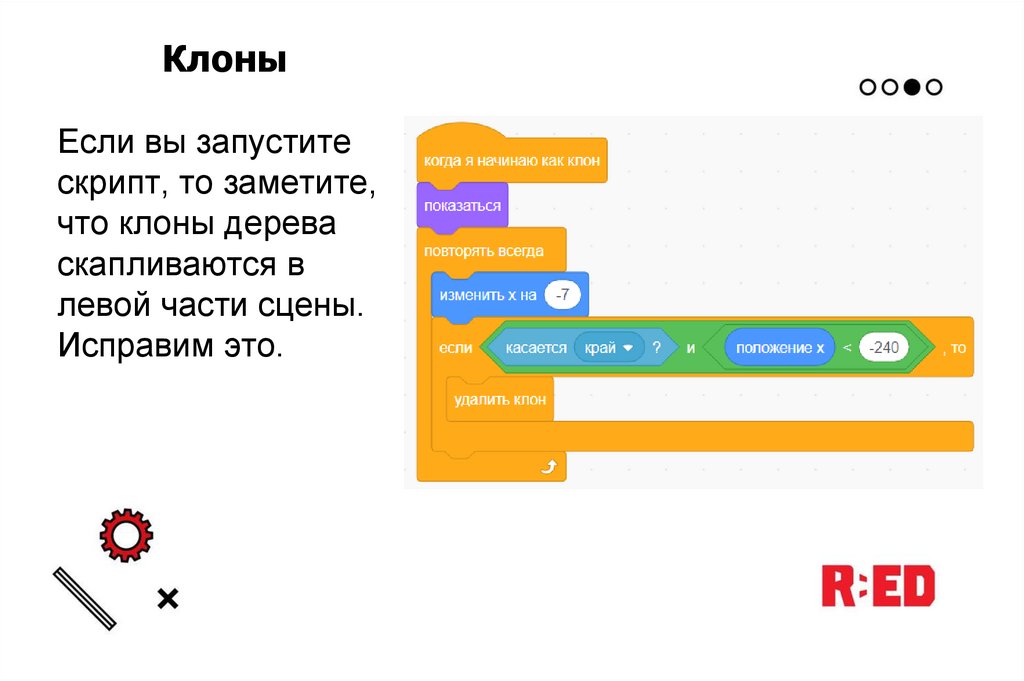
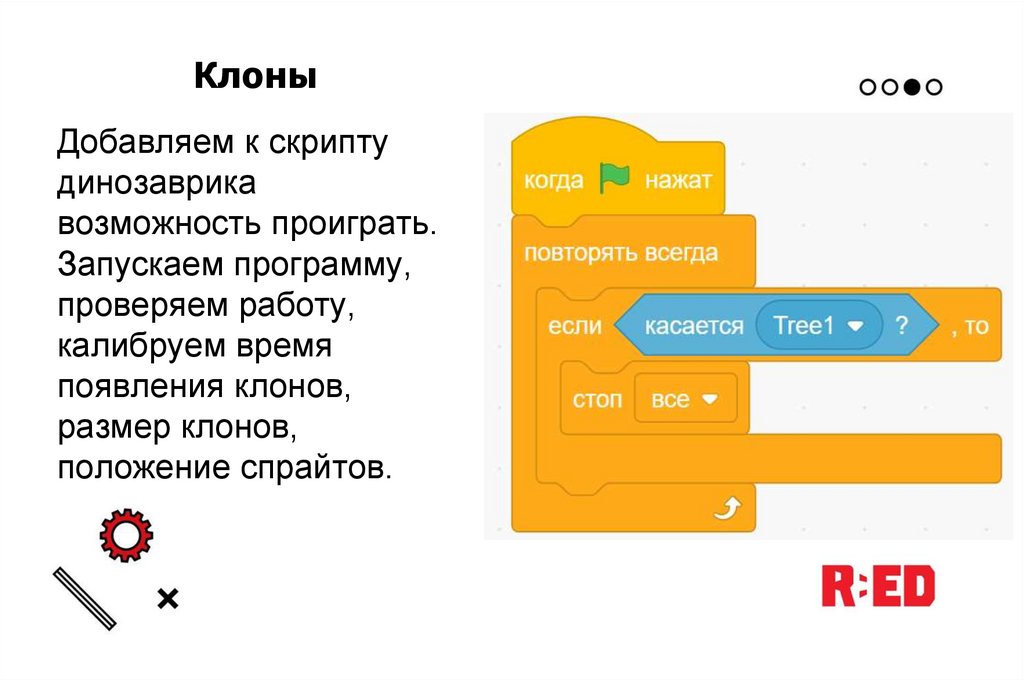


 programming
programming








